 1.0
1.0
 3.54MB
3.54MB
避免交通拥堵-Google Maps&TomTom -Maps合并以获得最大
避免交通拥堵:
- 使用TomTom流量信息(新闻按钮)
- 在Google Maps和Waze之间切换导航
- 插件:整合外部地图和信息源
- 保存其他目的地进行导航
- 基于Google实时流量的流量图
- 每3分钟自动更新一次交通图
- 存储多个路线和区域
- 启动Google Map导航外面的流量图
- 在交通拥堵周围启动导航
- 跟踪您的位置
- 通过地理编码查找路线或区域
- 最适合通勤者
快速启动指南
===============
只需按“轨道”
手动的
======
这个名为“ ACOM”的应用程序在地图上介绍了当前的流量信息。启动此应用程序后,将自动绘制地图。绿线表示自由交通流量,而红线表示交通拥堵。但是,您必须在线接收当前信息。
该应用程序随时不需要位置信息。但是,如果您想进行跟踪,则必须在Android中启用GPS或WiFi-Location。按下“轨道” -Button将启动跟踪过程。按下“轨道” - 丁顿之后,您可以按“鸟”来激活“鸟景” - 模式。 (使用GPS使用“鸟景”,根据您的驾驶方向显示地图。使用基于WiFi的位置跟踪地图的“ Birdview”始终以您的当前位置为中心)。按下“ hideme” - 丁顿将停止跟踪。
您可以通过Android设置菜单选择基于WiFi的位置(低能)或基于GPS的位置(高能量消耗)。两种类型的位置均由ACOM支持。但是,我们不建议使用基于GPS的跟踪,而无需插入高能量,因此由于高能消耗。
您可以通过选择“定义”选项菜单来定义感兴趣的区域(ROI)。 ROI可以是位置内部的一个区域,也可以是一个位置(城市)。但是,您必须在线定义ROI。
您可以通过选择“保存”选项菜单来存储任何当前显示的地图。此存储的标题会自动生成,但可以通过有关此问题的“长点击”修改。
您只需选择“加载”选项菜单并选择所需的标题来加载任何存储的映射。
智能手机可能会在一段时间后自动关闭(睡眠模式)。为了避免这种情况,您可以通过在选项 - 菜单中选择“睡眠模式”来禁用睡眠模式。
如果您加载了存储的地图,则可以选择“ NAVI到Target”,以启动Google Maps Navigation应用程序。导航目标由您尚未定义的地图的目标(城市)自动采用。
在左上方,您可以打开“导航抽屉”。 “主图”是主要地图,其中包含所有信息。但是,您可以下载第三方插件,甚至可以下载插件集合,这些插件利用此信息并提供其他信息。
您可以自由开发和维护自己的插件。 GITHUB存储库CrabOwCommuter/Plugin-developer中可以使用用于创建插件的手册和演示。
December 18, 2025
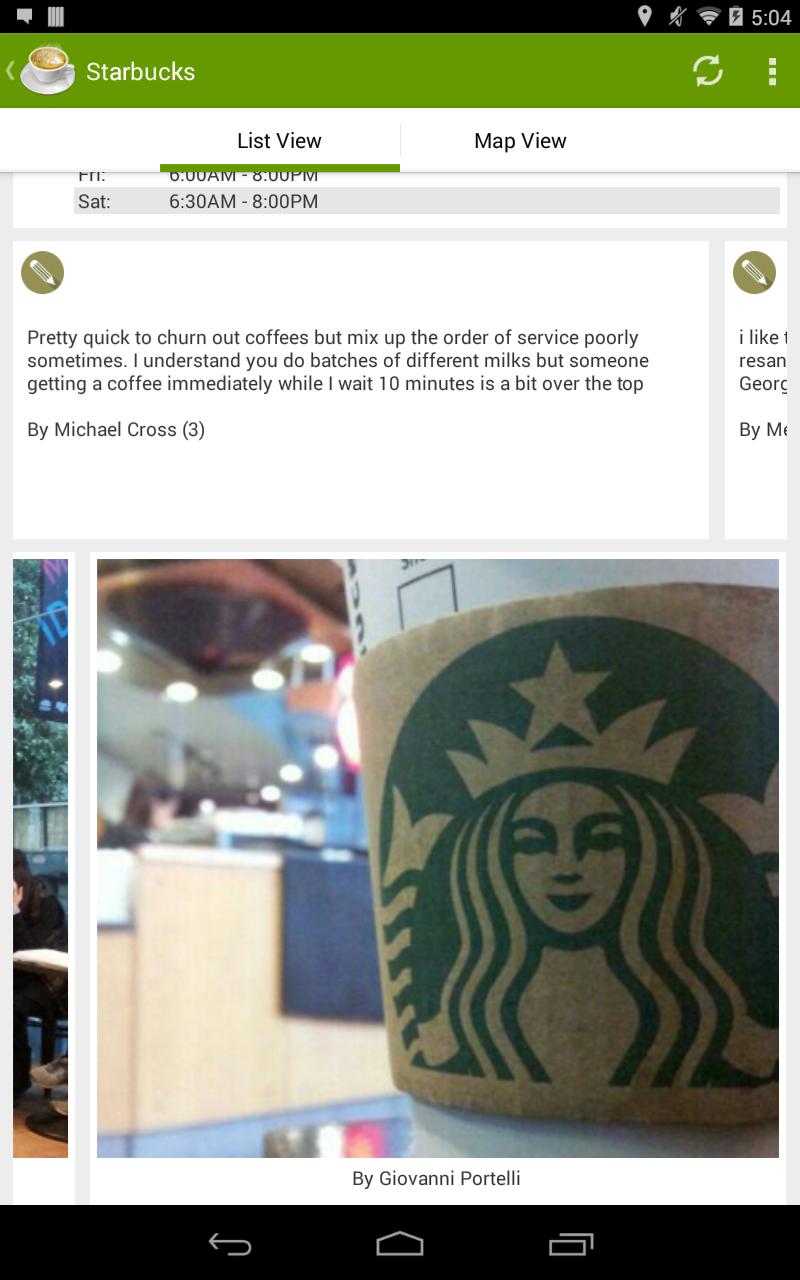
December 18, 2025

December 18, 2025
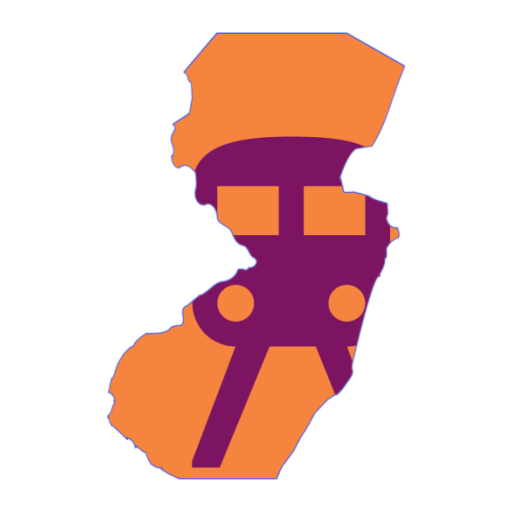
December 18, 2025
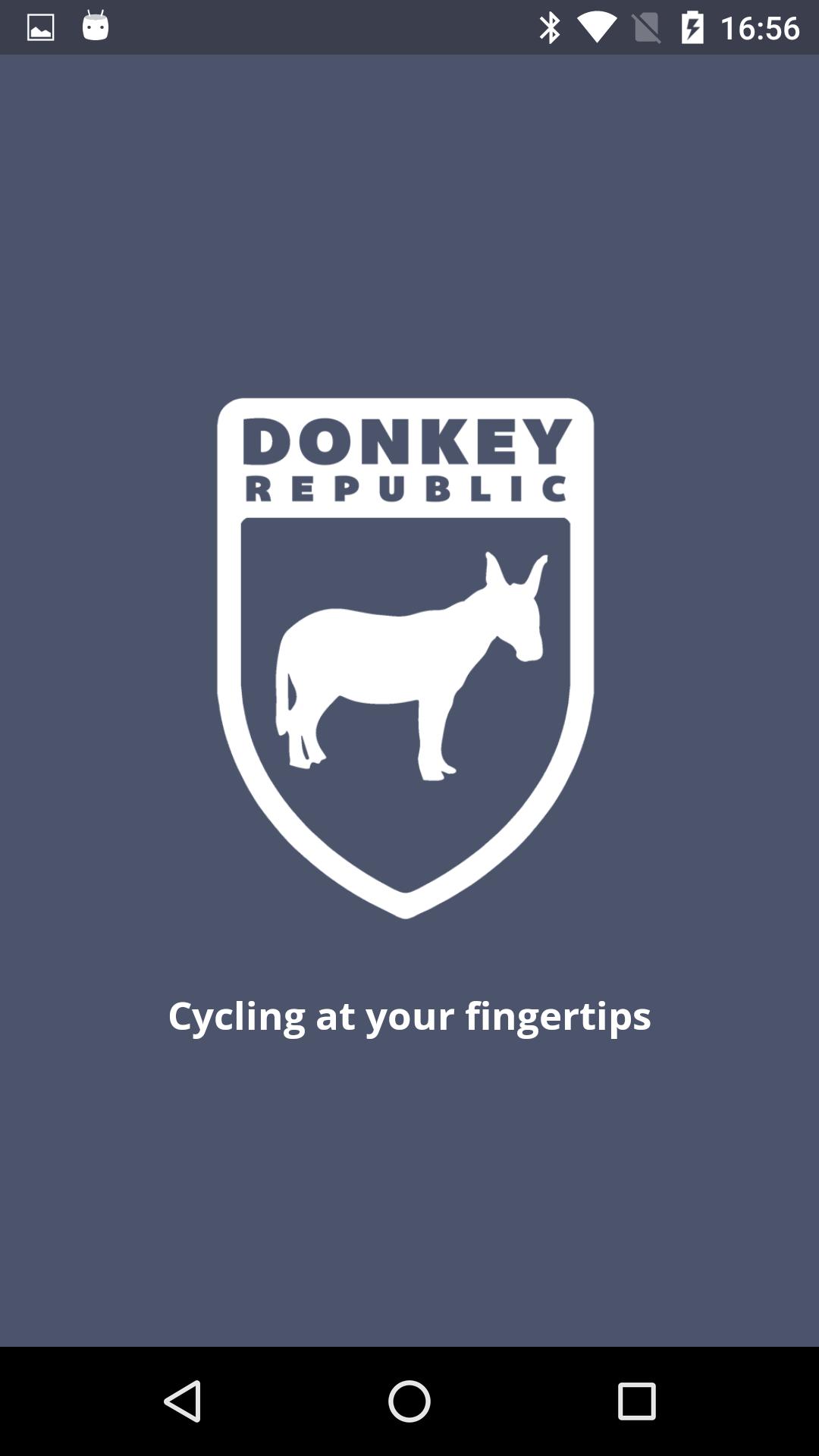
December 17, 2025
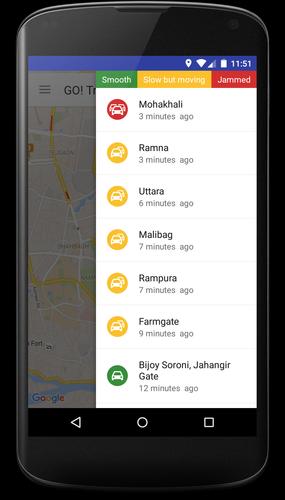
December 17, 2025

December 16, 2025
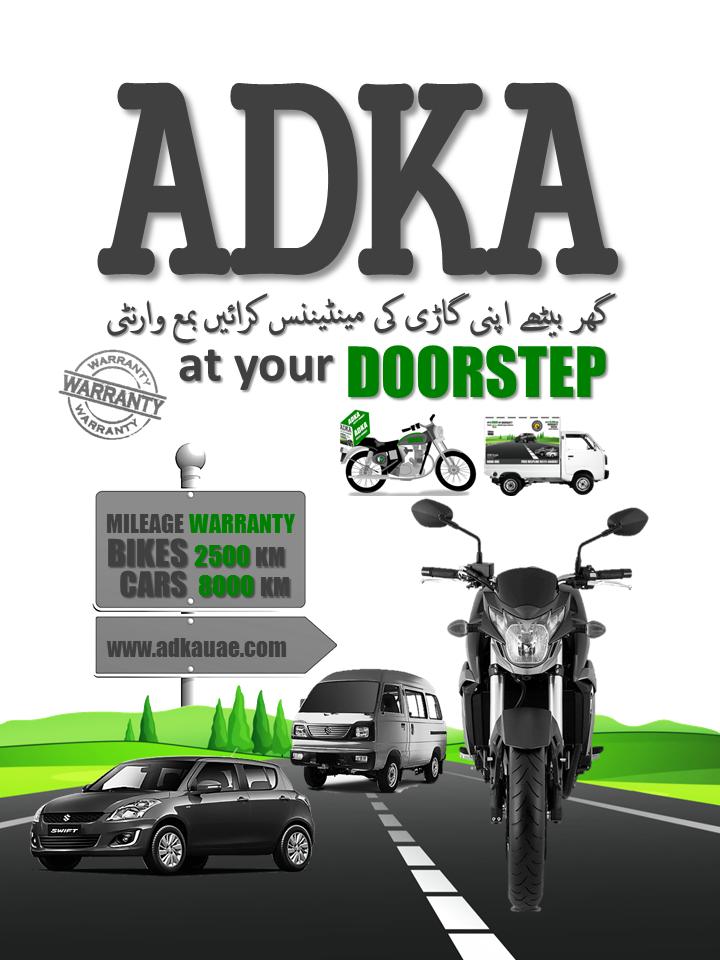
December 15, 2025
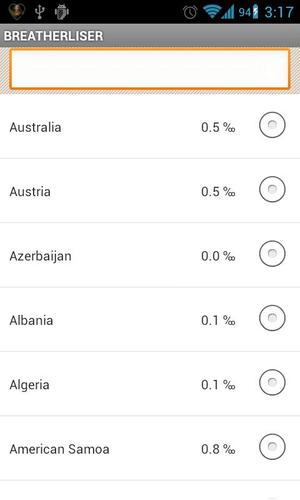
December 15, 2025

December 14, 2025
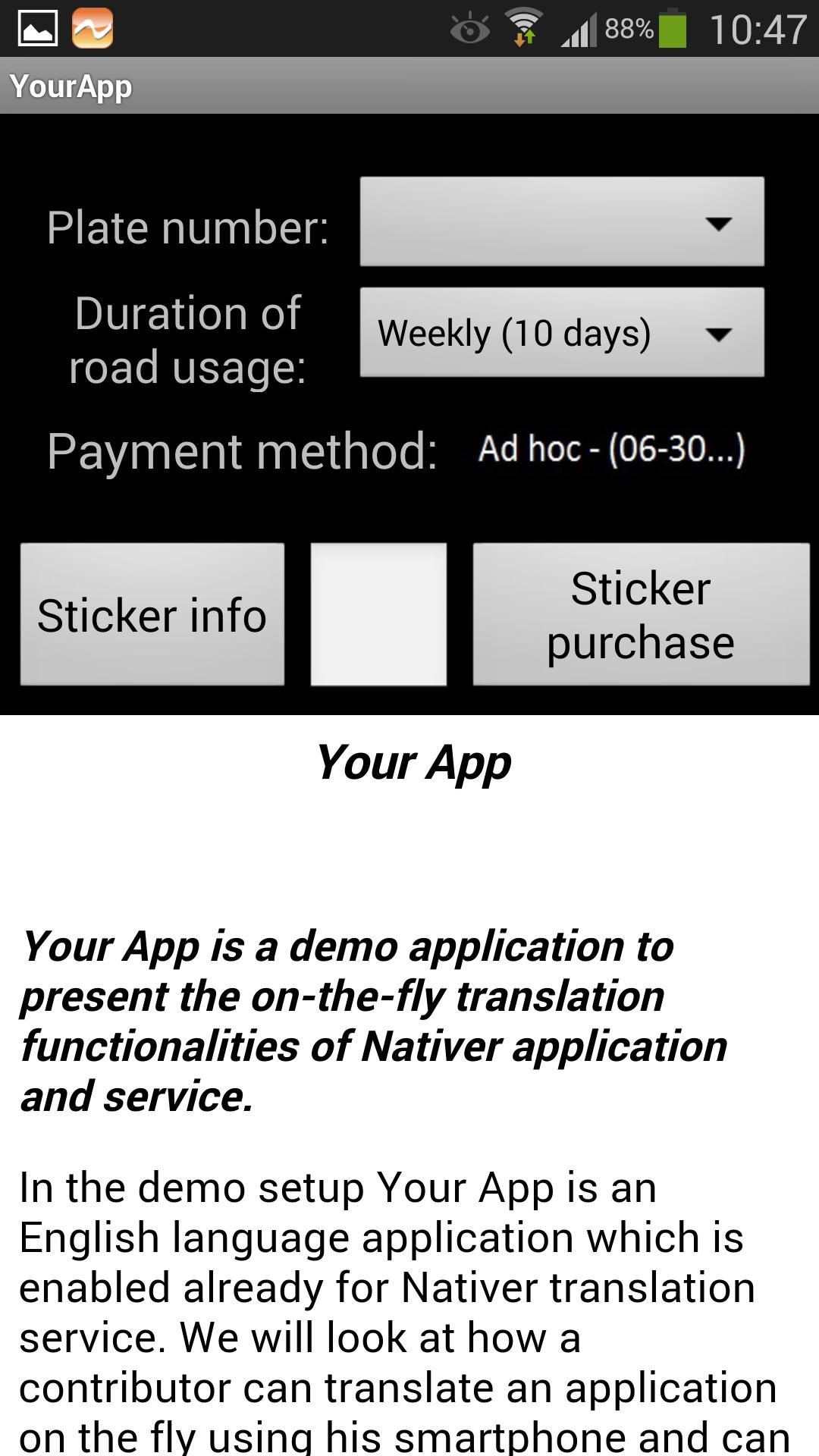
December 14, 2025

December 14, 2025
